Localhost WordPress: Hướng dẫn cài đặt và sử dụng chi tiết
Nếu bạn là một người phát triển trang web WordPress hoặc muốn tìm hiểu cách tạo và thử nghiệm trang web trên môi trường riêng tư, Localhost WordPress là một công cụ quan trọng bạn nên biết. Trong bài viết này, chúng tôi sẽ hướng dẫn bạn cách cài đặt và sử dụng WordPress trên Localhost chi tiết để tối ưu hóa quá trình phát triển trang web của bạn.
1. Khái niệm Localhost WordPress
Localhost đề cập đến môi trường máy tính cá nhân của bạn, nơi bạn có thể tạo ra một máy chủ web cục bộ. WordPress là hệ thống quản lý nội dung phổ biến để xây dựng trang web. Localhost WordPress là sự kết hợp của cả hai, cho phép bạn tạo và phát triển trang web WordPress trên máy tính của bạn mà không cần kết nối với mạng internet hoặc máy chủ trực tuyến.
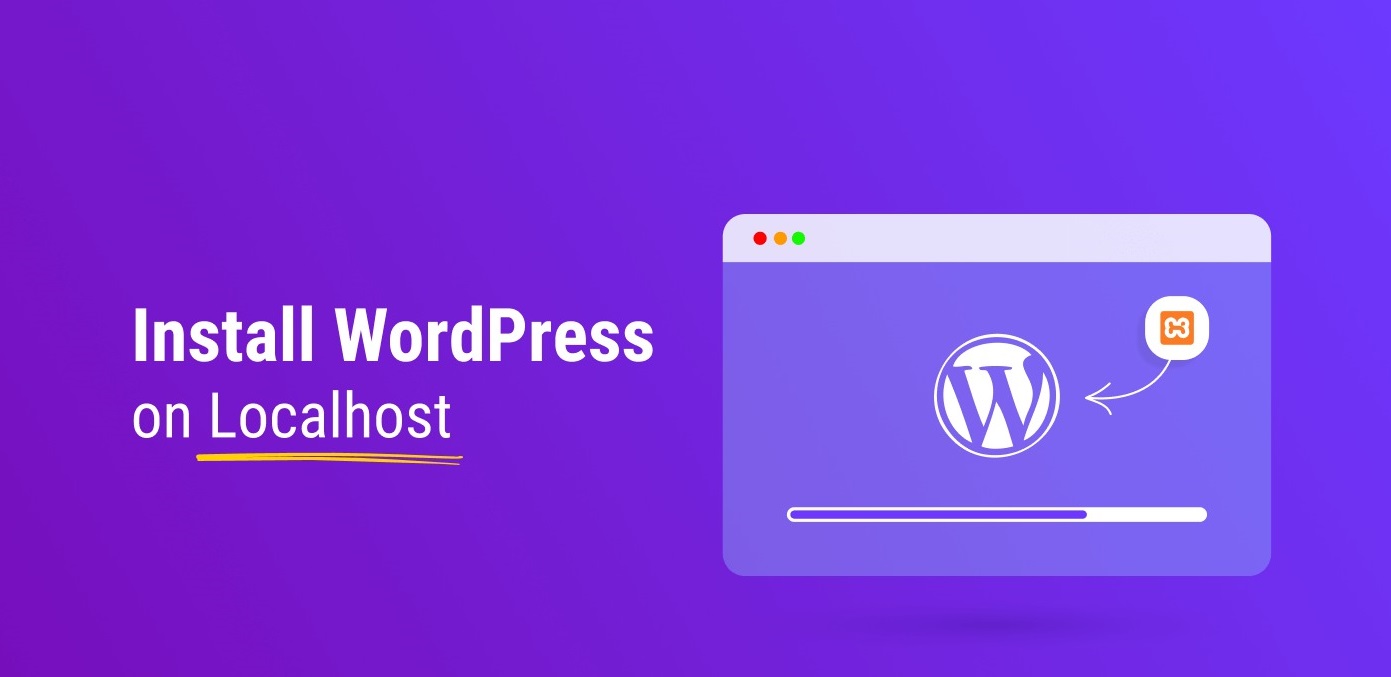
Localhost cho phép phát triển trang web WordPress trên máy tính mà không cần kết nối với mạng internet
Đọc thêm: WordPress Hosting là gì? Kiến thức cơ bản về Hosting Wordpress
2. Cách cài đặt Localhost WordPress
2.1. Chuẩn bị môi trường
Trước hết, bạn cần cài đặt các phần mềm cơ bản như Apache (hoặc Nginx), MySQL và PHP trên máy tính của bạn. Một số công cụ phổ biến để tạo môi trường Localhost là XAMPP, WAMP hoặc MAMP.
2.2. Cài đặt công cụ Localhost
Sau khi bạn đã cài đặt môi trường, tải và cài đặt một trong những công cụ Localhost như XAMPP. Chúng tạo ra một máy chủ web cục bộ trên máy tính của bạn.
2.3. Tạo cơ sở dữ liệu và cài đặt WordPress
- Mở công cụ Localhost và bật Apache và MySQL.
- Truy cập trình quản lý cơ sở dữ liệu (thông qua phpMyAdmin thường có sẵn) và tạo một cơ sở dữ liệu mới.
- Tải phiên bản WordPress mới nhất từ trang chính thức và giải nén nó vào thư mục của máy chủ cục bộ.
- Truy cập trình cài đặt WordPress thông qua trình duyệt bằng địa chỉ
http://localhost/ten-thu-muc-cua-ban. - Khi được yêu cầu, nhập thông tin cơ sở dữ liệu bạn đã tạo.
2.4. Truy cập trang web Localhost WordPress
Bây giờ, bạn đã cài đặt thành công Localhost WordPress. Bạn có thể truy cập trang web bằng cách nhập http://localhost/ten-thu-muc-cua-ban vào trình duyệt của bạn. Đăng nhập vào trang quản trị bằng tài khoản bạn đã tạo trong quá trình cài đặt.
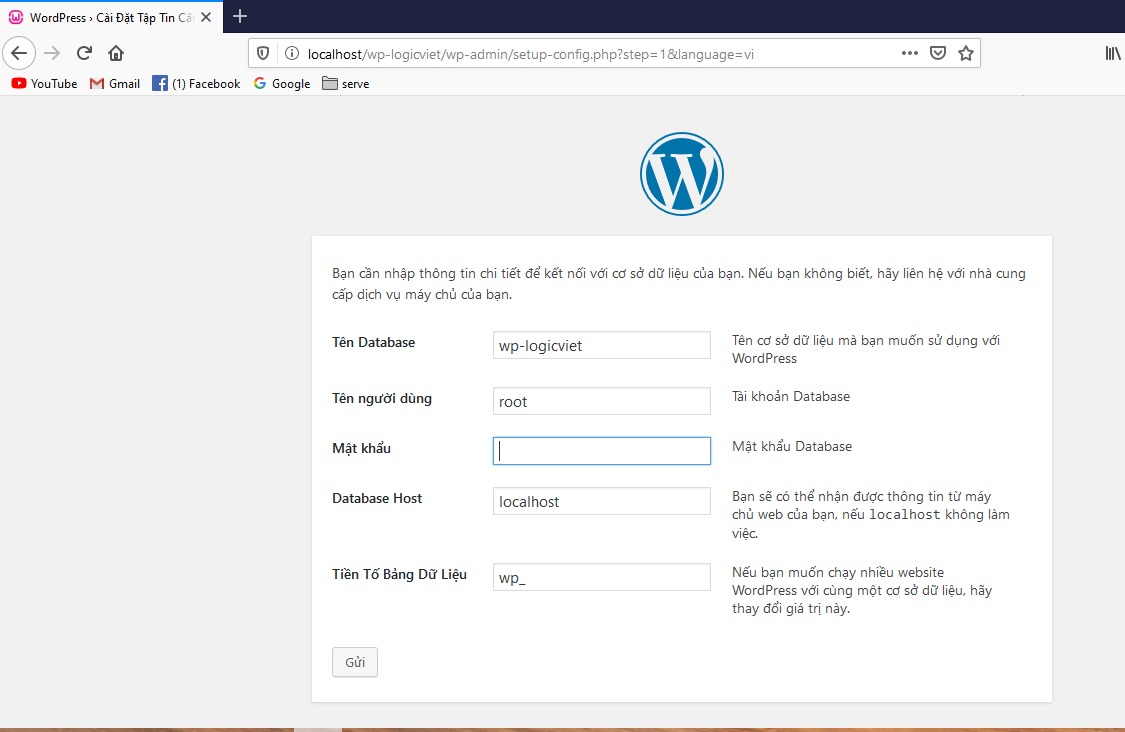
Truy cập trang web Localhost WordPress
3. Ưu điểm và lợi ích của việc sử dụng Localhost WordPress
3.1. An toàn và bảo mật
Môi trường Localhost hoạt động trên máy tính của bạn và không kết nối với internet. Điều này đảm bảo rằng bạn có môi trường thử nghiệm và phát triển trang web mà không ảnh hưởng đến trang web trực tuyến của bạn.
3.2. Tăng tốc quá trình phát triển
Bạn có thể chỉnh sửa và thử nghiệm trang web WordPress một cách nhanh chóng và dễ dàng trên Localhost mà không cần đợi thời gian cho việc tải lên máy chủ trực tuyến. Điều này giúp tăng tốc quá trình phát triển.
3.3. Tiết kiệm thời gian và tiền bạc
Không cần phải tạo và duy trì một máy chủ trực tuyến riêng biệt, bạn tiết kiệm được thời gian và tiền bạc. Bạn có thể tập trung vào việc phát triển trang web mà không phải lo lắng về việc trả phí hosting.

Ưu điểm của localhost là bạn có thể tiết kiệm được thời gian và tiền bạc trong quá trình phát triển website
4. Các thao tác cơ bản trên Localhost WordPress
4.1. Cách thêm, chỉnh sửa và xóa nội dung
Localhost WordPress hoạt động giống như phiên bản trực tuyến. Bạn có thể thêm bài viết, trang, hình ảnh, và nội dung khác theo cách tương tự.
4.2. Quản lý plugin và theme trên Localhost
Bạn có thể cài đặt, kích hoạt, vô hiệu hóa và quản lý plugin và theme trên Localhost WordPress giống như trên trang web thực tế.
4.3. Sao lưu và phục hồi trang web trên Localhost
Sử dụng các công cụ sao lưu như "UpdraftPlus" để sao lưu trang web Localhost. Nếu gặp vấn đề, bạn có thể phục hồi trang web dễ dàng từ bản sao lưu.
4.4. Kiểm tra tích hợp và xử lý lỗi
Bạn có thể thử nghiệm các tích hợp và xử lý lỗi một cách hiệu quả trên Localhost WordPress mà không lo lắng về ảnh hưởng đến trang web thực tế.
5. Chuyển từ Localhost sang môi trường trực tuyến
Khi bạn đã hoàn thành phát triển trang web trên Localhost, bạn có thể chuyển trang web của mình từ Localhost sang môi trường trực tuyến bằng cách đóng gói trang web, tải lên máy chủ trực tuyến và đảm bảo tích hợp hoạt động ổn định.
Localhost WordPress là một công cụ quan trọng cho việc phát triển và thử nghiệm trang web WordPress một cách hiệu quả. Việc cài đặt và sử dụng Localhost WordPress có thể tiết kiệm thời gian, tiền bạc và giúp bạn phát triển trang web một cách an toàn. Hãy bắt đầu với Localhost để nâng cao kỹ năng phát triển của bạn và tạo ra các trang web ấn tượng.
Mọi người cùng tìm kiếm: để đăng nhập trang quản lý nội dung wordpress trên localhost, ta dùng link?, localhost/wordpress
![[BLACKFRIDAY2024] KDATA sale 70% hoặc x2 thời hạn [BLACKFRIDAY2024] KDATA sale 70% hoặc x2 thời hạn](https://s3.kstorage.vn/api-kdata/images/banner/6733255e0aeb0.png)
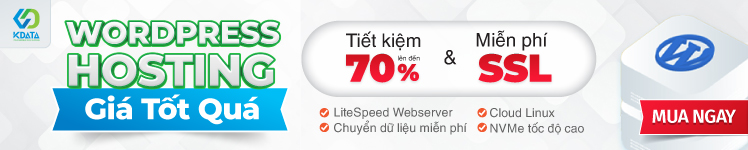

![[BLACKFRIDAY2024] KDATA sale 70% hoặc x2 thời hạn [BLACKFRIDAY2024] KDATA sale 70% hoặc x2 thời hạn](https://s3.kstorage.vn/api-kdata/images/banner/6732bd7c0df3d.png)

